在快应用中使用自动化测试
测试是软件开发中必不可少的一个环节,程序化测试能够加快研发速度,提高协作效率,减少产品故障。
传统测试的分类
传统前端项目的测试,可以从两个维度去做分类:
粗细粒度的角度
从粗细粒度的角度看,测试分为以下几类:
-
单元测试
主要针对 JS 中的某些方法(不包括 ux 中的定义),这些方法独立性强,不强依赖于外部环境;
这类需求有明确的输入输出要求,通过常规的测试框架即可完成,如:mocha、Jest;
-
集成测试
主要针对功能比较完整的模块或者组件,它们是多个单元/模块的组装与业务结合;
这类需求希望面对常见的业务应用场景,能够得到正确的界面渲染与数据结构;
在当前的快应用平台中,如果用到自定义组件或者底层接口(如:@system.fetch),需要依赖于真机环境进行测试确认结果;
当然,部分开发者希望能够提供一个模拟环境(如:NodeJS)的快应用平台,方便在 PC 上完成测试,目前这个能力仅团队内部使用,考虑到更新频次较高,暂没有对外开放;
实际上,优先推荐开发者使用真机环境通过自动化的方式完成确认,这样可以确保多手机厂商设备下对功能的统一能力确认;
针对这类测试的实现,开发者可以考虑在快应用项目中建立新的能力测试页面,引入待测试的自定义组件与模块,通过mocha、Jest等工具完成断言;
-
e2e 测试
主要针对项目与页面级别的测试,确保项目的基本功能畅通,是对项目上线的一个主要保障;
这类需求的原理就是通过真实的浏览器去运行每个页面,模拟用户行为操作,确保界面的一致性,功能正确;
对于 WEB 的前端开发者通过Karma、Selenium等工具,完成对浏览器操作的自动化封装,最终测试页面与后端服务器的正确配合;
对于快应用的前端开发者,需要借助于一些接口与简单类库封装,来承载页面的加载、切换等测试任务;
功能覆盖的角度
从功能覆盖的角度,测试可以分为几类:
-
接口测试
主要针对底层为前端开发者提供的接口,确保这些接口在跨设备上行为和输出正确;如:@system.storage;
-
界面测试
主要针对页面局部的 UI 布局渲染正确,确定:文本、对话框、滑动等节点存在,位置正确;
-
功能测试
主要针对某些行为操作下的功能表现正确,或者小到一个模块、一个方法的输出正确;
如何测试快应用
在快应用的项目中,如果开发者仅仅只是 JS 文件中方法的单元测试的话(不需要引入底层接口),完全可以通过自己引入mocha等工具,然后运行在 PC 的 NodeJS 环境来实现,这块实现简单,本文不赘述;
当前快应用的实现中,框架为开发者提供了一套 e2e 的测试框架,这类测试需要运行在真实的手机设备中,然后配合@system.router接口完成页面之间的切换与内容测试,后面介绍原理;
开发者可以通过以下步骤来为项目引入 e2e 的测试能力:
1. 新建示例项目
使用命令行新建一个自定义项目,名称为:quickapp-demo-quality
npx hap init quickapp-demo-quality
或者也可以通过安装快应用开发工具来新建项目
当然,开发者也可以使用自己已有的项目,用于增加测试能力;
提示:为了方便开发者理解并使用,快应用官方的Github 站点提供了示例项目;
2. 添加并编写测试用例
在项目中,创建test目录,与src目录同级,该文件夹用于存放所有的页面测试用例;
其中针对每个页面的测试用例的文件路径需要与src目录中对应页面的路径保持一致;
当前项目我们添加Demo、DemoDetail、About三个页面的测试用例。结构如下:
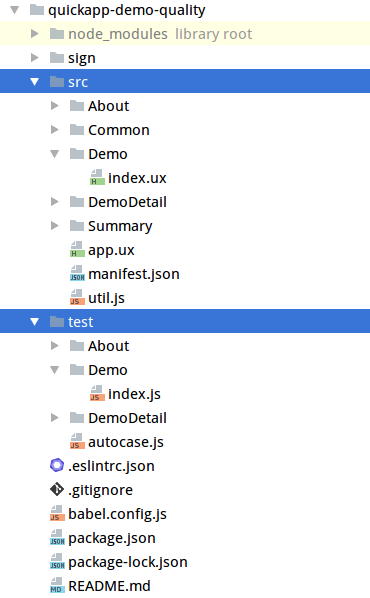
其中针对Demo页面的测试用例,举例如下,其它测试用例的文件内容类似:
/**
* @param vm 代表页面的ViewModel实例
*/
export default function (vm) {
describe(`Demo`, function () {
it(`测试Detail页面vm属性`, function (done) {
//vm存在一个属性title,类型为string且值为'示例页面'
expect(vm.title).to.be.a("string").to.be.equal("示例页面");
done();
});
it(`测试Detail页面vm方法`, function (done) {
//vm存在一个方法add,用于将两个参数相加
expect(vm.add(1, 1)).to.be.equal(2);
done();
});
});
}
3. 生成要测试的页面
在test目录下创建一个 JS 文件autocase.js,表示所有要测试的页面文件列表,其内容如下:
其中,title 是测试名,name 描述了本次要测试的页面:Demo、DemoDetail、About,params 用于给 vm 中传入一些用于测试额外参数;
const autoCaseList = [
{
title: "case101",
name: "Demo",
params: {},
},
{
title: "case201",
name: "DemoDetail",
params: {
caseTitle: "case201",
externalString: "foo",
},
},
{
title: "case202",
name: "DemoDetail",
params: {
caseTitle: "case202",
externalString: "bar",
},
},
{
title: "case301",
name: "About",
params: {},
},
];
export { autoCaseList };
该文件供下面的测试汇总页面使用,声明具体需要执行的测试。
4. 增加测试汇总页面与自动化能力
上一步仅代表哪些页面需要进行测试,并测试页面中的哪些能力;
这一步主要完成两件事:
-
增加测试汇总页面,记录测试结果;
-
将各测试页面的结果与切换连接起来,形成自动化;
在src目录下创建一个测试汇总的页面Summary并在manifest.json中声明路由;
页面内容中的 JS 代码部分举例如下:
<script>
import router from "@system.router";
import fetch from "@system.fetch";
import prompt from "@system.prompt";
import { autoCaseList } from "../../test/autocase";
/**
* 获取下一个自动测试的page
*/
function findNextTestPage() {
const list = global.loadData("pageNameList");
const item = list.shift();
global.saveData("pageNameList", list);
return item;
}
function waitForOK(time = 100) {
return new Promise((resolve) => {
setTimeout(resolve, time);
});
}
export default {
private: {
// 包含自动测试脚本的case列表
pageNameList: [],
pageTestList: [],
shouldTestAll: false,
showCompletedText: false,
isRunningTest: false,
},
onInit() {
this.pageNameList = autoCaseList;
// 初始化自动化测试相关数据
if (global.loadData) {
global.saveData("pageNameList", this.pageNameList);
}
},
onShow() {
// 更新pageTestList
this.pageTestList = (global.loadData("pageTestList") || []).map(
(item) => {
item.showPageTestDetail = false;
item.tests.forEach((itemCase) => {
itemCase.showPageTestErrDetail = false;
});
return item;
}
);
this.shouldTestAll && this.startNextTestPage();
},
/**
* 重启整个所有测试
*/
restartTestProcess() {
// 防止连续多次点击
if (!this.isRunningTest) {
this.isRunningTest = true;
global.saveData("pageNameList", this.pageNameList);
global.saveData("pageTestList", []);
this.pageTestList = [];
// 重置测试结束文本的显示状态
this.showCompletedText = false;
// 自动跑测试下一个测试用例
this.shouldTestAll = true;
// 启动下个测试用例
this.startNextTestPage();
}
},
/**
* 启动下个测试用例
*/
async startNextTestPage() {
const pageItem = findNextTestPage();
if (pageItem) {
console.info(`下个测试用例:${pageItem.title}:${pageItem.name}`);
await waitForOK(1000);
console.info(`开始测试页面:${pageItem.title}:${pageItem.name}`);
router.push({
uri: pageItem.name,
params: pageItem.params,
});
} else {
console.info(`测试用例列表执行完毕`);
this.isRunningTest = false;
this.showCompletedText = true;
this.shouldTestAll = false;
}
},
gotoPage(path, params) {
// 单个页面的点击跳转:不会在测试后,自动返回
params = Object.assign(
{
back: "false",
},
params
);
router.push({
uri: path,
params,
});
},
togglePageTestDetailStatus($item) {
$item.showPageTestDetail = !$item.showPageTestDetail;
},
togglePageErrStackStatus($item) {
$item.showPageTestErrDetail = !$item.showPageTestErrDetail;
},
};
</script>
提示:开发者可以在官方站点的示例项目中查看该页面全部内容,路径为:src/Summary/index.ux
5. 构建自动化测试的 RPK 文件
在项目目录下,执行构建命令 npm run build:test,并运行在快应用平台,即可完成自动化测试;(注意,如果运行命令后报错,可以 npm 安装@babel/helper-compilation-targets 解决)
打开页面并点击按钮点击重新测试,完成一整套自动化测试过程。
最终的示例效果如下:
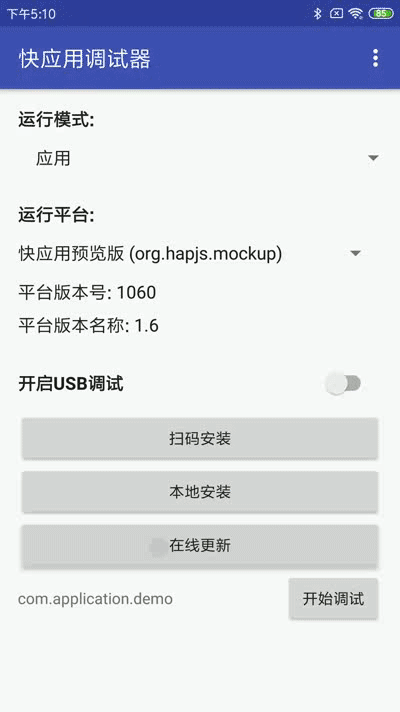
方案实现原理
上面这种 e2e 的测试方式,并不需要修改框架运行时,即:不需要前端框架配合修改某些代码;
相反,它的实现主要是通过:上面的开发者代码与hap-toolkit编译时工具在启用参数--enable-e2e构建后注入的代码配合完成的;
下面从编译时、运行时两个方面,介绍实现原理,方便开发者理解,并进行更深程度的定制与改造;
编译时
- 开发者执行构建命令
npm run build:test,将会启用参数--enable-e2e来创建 RPK 文件;开发者可以通过package.json查看细节; - 该参数启用后,
hap-toolkit将会完成以下几件事,其中前两步可以通过build/app.js文件查看细节,后两部通过build目录下对应的页面 JS 查看细节; - 向项目的
app.ux中,注入测试相关类库:hybrid-mocha、hybrid-chai,他们分别是对类库mochajs、chaijs的简单适配的封装; - 向项目的
app.ux中,注入一些全局函数:loadData(key)、saveData(key, value)提供给每个页面调用,这两个函数分别用于向 JS 内存中全局获取数据与保存数据; - 向项目的页面级 ux 文件中,关联引入
test目录中对应的测试用例文件(相对路径保持一致的 JS 文件); - 向项目的页面级 ux 文件中,注入
mocha实例化与运行的代码,伪代码如:const mocha = new Mocha(); mocha.run();; hap-toolkit走正常流程,编译每个页面,如:汇总页面 Summary,并生成 RPK 文件;
运行时
- 快应用启动时,先加载 RPK 中的
app.js,即:源码中的app.ux; - 上一步接着会向全局环境注入
mocha、assert、expect、should测试类库,与全局函数loadData(key)、saveData(key, value); - 接着根据
manifest.json的定义,加载首页Summary,呈现汇总页面的初始状态,此时还没有执行任何的页面测试; - 开发者点击页面中的按钮
点击重新测试,就会执行对应的方法restartTestProcess(),该方法将会依次加载变量autoCaseList中每个页面,直到测试完成; - 在拥有测试用例的每个页面中,会依次实例化
mocha,并完成test目录下对应的测试 JS 文件的执行,并得到测试结果,最后返回到汇总页面Summary; - 所有页面测试完成之后,返回到汇总页面
Summary,此时会展现每个页面的执行结果;开发者可以点击每条记录,查看正确与出错的测试详情;
其它参考
总结
当前快应用的测试方式与程序化能力,辅助开发者完成功能等上的保证,从而确定项目的稳定性,提升维护性。